Cómo reiniciar la discordia
Publicado: 2021-08-09Discord es una plataforma basada en la web que permite a los usuarios chatear, jugar y crear comunidades en servidores administrados individualmente. Es una plataforma excelente para los jugadores, por ejemplo, pero no está exenta de problemas. Desde problemas de conexión de Discord hasta problemas de audio en las transmisiones, deberá saber cómo solucionar los problemas cuando las cosas salgan mal.
Si tiene problemas con Discord, es posible que desee reiniciarlo o restablecerlo. Restablecer rápidamente su cliente Discord puede ayudarlo a restaurar la funcionalidad si tiene problemas de conexión, fallas en la aplicación o si su transmisión de audio, video o escritorio es inestable. Si quieres saber cómo reiniciar Discord, así es como.
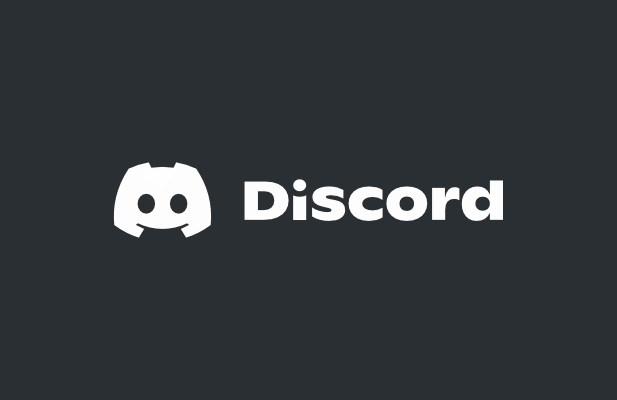
¿Puedes reiniciar Discord?
Si busca este tema en línea, verá mucha información errónea (y, si somos honestos, artículos mal escritos) que no definen qué significa exactamente reiniciar Discord. Por ejemplo, ¿quieres reiniciar el cliente de Discord o quieres reiniciar tu servidor de Discord?
Estas son dos cosas muy diferentes, y es importante explicar la distinción. Por ejemplo, si está utilizando Discord y se bloquea o tiene un problema de conexión, reiniciar Discord significa cerrar el cliente (por la fuerza, si es necesario) y reiniciarlo. Esto le permite reanudar el uso de Discord sin más problemas.
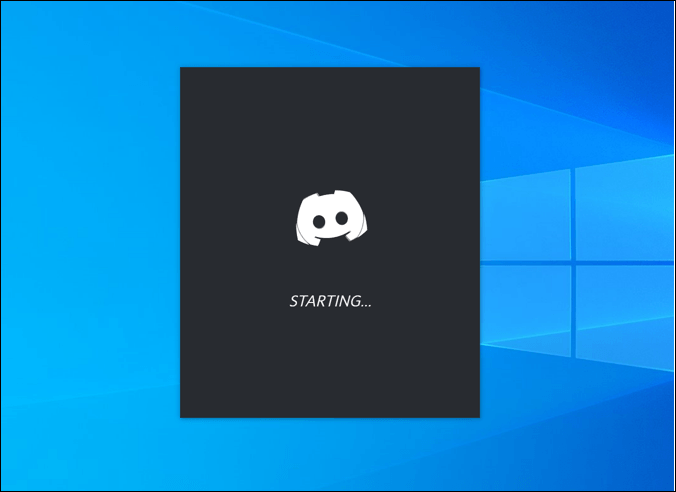
Sin embargo, si desea reiniciar un servidor Discord, este es un tema completamente diferente. No puede usar F4 para "actualizar" su servidor. Para el propósito de este artículo, asumimos que esto significa encender o apagar el servidor nuevamente (no es posible) o borrarlo y comenzar de nuevo sin miembros ni personalización (es posible).
Discord es una plataforma basada en la web, lo que significa que los servidores están alojados por Discord con acceso disponible para los usuarios las 24 horas del día, los 7 días de la semana. A diferencia de Teamspeak, no alberga un servidor que pueda encenderse o apagarse cuando hay un problema. Si tiene problemas con Discord, es un problema con el cliente o la plataforma en sí, no con su servidor.
Sin embargo, si tiene problemas para ejecutar su servidor (demasiados miembros, problemas de moderación difíciles, aburrido del tema del servidor, etc.), es posible que desee eliminar su servidor y comenzar de nuevo. Solo los propietarios de servidores de Discord pueden hacer esto, por lo que si no ha creado su servidor o no le han transferido la propiedad, no tiene suerte.
Cómo reiniciar Discord en PC o Mac
Si usa el cliente de escritorio Discord para PC o Mac, puede reiniciarlo. Esto ayuda a recuperarse de problemas de conexión, bloqueos de aplicaciones u otros problemas que no son causados por un problema con la plataforma Discord en sí, como interrupciones del servidor.
Como es posible que Discord no se cierre correctamente, la mejor manera de asegurarse de que Discord se reinicie es obligar al cliente a cerrar utilizando el Administrador de tareas en Windows o la herramienta Forzar salida en Mac.
Cómo reiniciar Discord en Windows
Si desea forzar el reinicio de Discord en Windows, esto es lo que debe hacer:
- Haga clic con el botón derecho en el menú Inicio o en la barra de tareas y seleccione Administrador de tareas .
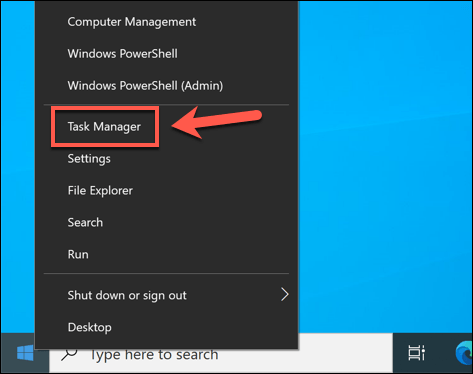
- En la pestaña Procesos en la ventana del Administrador de tareas , busque el proceso Discord (o discord.exe en la pestaña Detalles ). Haga clic derecho en el proceso y seleccione Finalizar tarea para forzar su cierre.
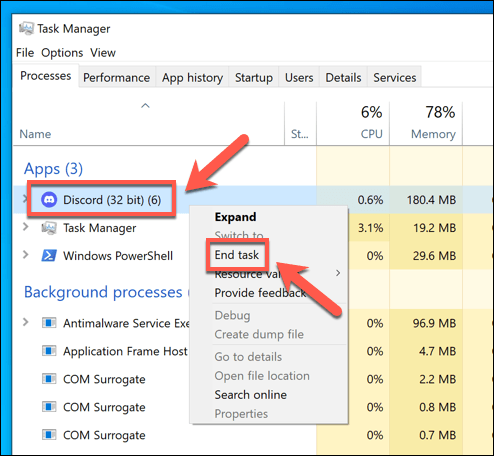
- Una vez que se cierre el proceso de Discord, ubique Discord en el menú Inicio para reiniciarlo.
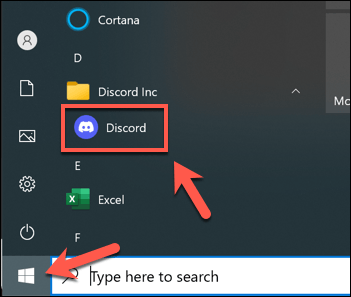
Cómo reiniciar Discord en Mac
Si desea forzar el reinicio de Discord en una Mac, siga estos pasos:
- Mientras el cliente de Discord está abierto, seleccione el menú Apple > Forzar salida .
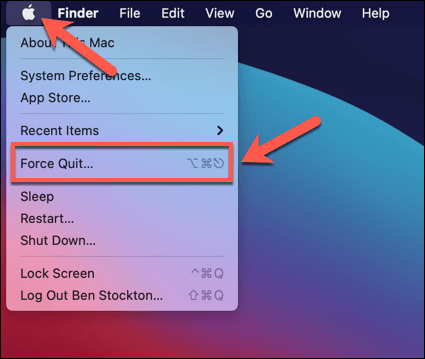
- En el menú Forzar salida de aplicaciones , busque la entrada de Discord y selecciónela. Seleccione Forzar salida para forzar el cierre de la aplicación.
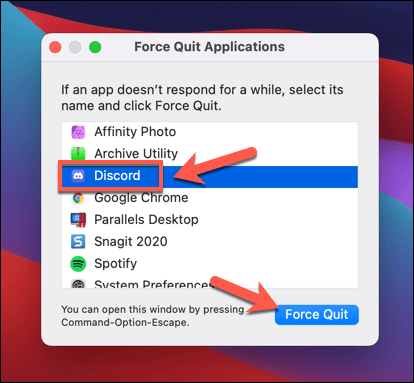
- Confirme que desea forzar el cierre de Discord seleccionando Forzar salida en el menú emergente.
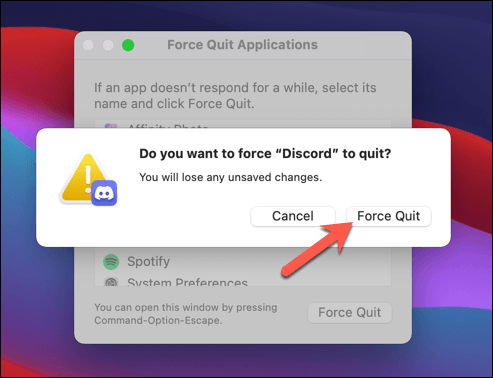
- Después de forzar el cierre de Discord en su Mac, abra el Launchpad en su Dock y seleccione Discord para reiniciarlo.
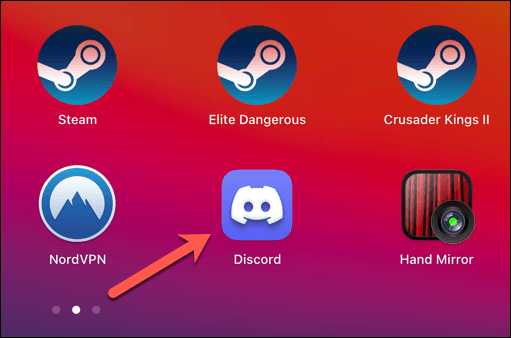
Cambiar a la versión web de Discord
Reiniciar el cliente de Discord cerrándolo a la fuerza y reiniciándolo debería ayudar a resolver la mayoría de los problemas menores. Sin embargo, si la aplicación de escritorio de Discord no funciona, puede intentar cambiar a la versión web de Discord.
El cliente web de Discord es un reemplazo completamente funcional para la aplicación de escritorio Discord, que brinda acceso a casi todas las mismas funciones. La interfaz sigue siendo la misma y podrá acceder a sus mismos servidores, mensajes y más.

- Para acceder al cliente web de Discord, abra el sitio web de Discord y seleccione Iniciar sesión en la esquina superior derecha.
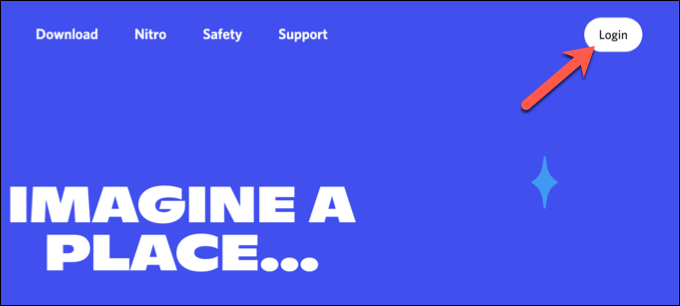
- Cuando se le solicite, escriba su nombre de usuario y contraseña de Discord en los cuadros provistos y seleccione Iniciar sesión para continuar. Es posible que deba seguir pasos adicionales (como la autenticación de dos factores) en este punto para completar el proceso de inicio de sesión.
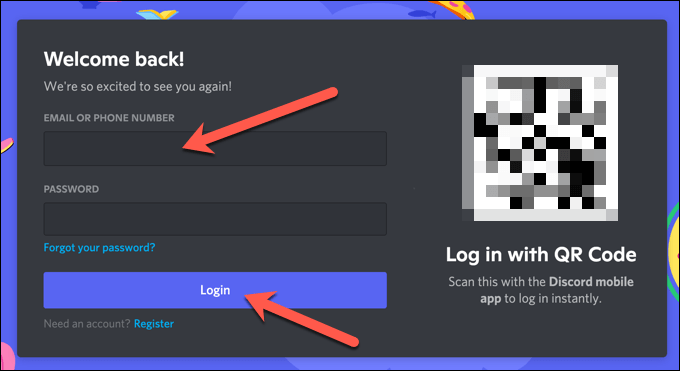
Una vez que haya iniciado sesión, verá que aparece la interfaz estándar de Discord en su navegador. Luego puede usar Discord como de costumbre, aunque algunas funciones (como pulsar para hablar durante el juego) no están disponibles en la aplicación web.
Cambiar a otra región del servidor Discord
Reiniciar la aplicación de escritorio de Discord o actualizar la aplicación web de Discord en su navegador hará que la conexión entre usted y los servidores de Discord se cierre y se vuelva a conectar. Sin embargo, si tiene problemas con su conexión a Discord, es posible que deba cambiar a otra región del servidor de Discord en un canal que esté utilizando.
Esto puede ayudarlo a reiniciar su conexión de Discord con una latencia más baja y problemas de transmisión y mejorar la comunicación de voz y video en el proceso. Este cambio solo se aplicará a los canales de voz (no a los canales de solo texto) y solo los moderadores del canal, los administradores del servidor y los propietarios del servidor pueden realizar este cambio.
- Para cambiar a otra región del servidor Discord, abra la aplicación Discord en su escritorio o a través del sitio web e inicie sesión. Una vez que haya iniciado sesión, seleccione su servidor a la izquierda, luego seleccione un canal de voz en la lista de canales. Seleccione el icono de configuración junto al canal para realizar un cambio.
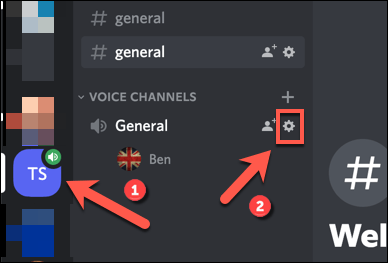
- En el menú Configuración de canal , desplácese hacia abajo hasta la sección Anulación de región . Seleccione una región cercana a usted en el menú desplegable Anulación de región , o seleccione Automático para permitir que Discord elija por usted. Si tiene problemas, cambie a otra región cercana (aunque no demasiado lejos) de su ubicación.
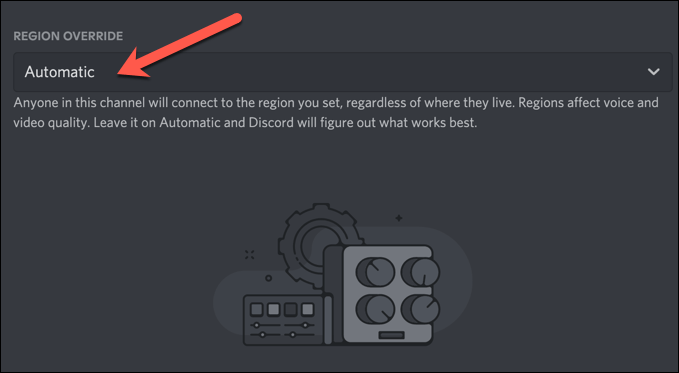
- Una vez que haya cambiado la región de su canal, seleccione Guardar cambios en la parte inferior para aplicarlo. Es posible que experimente una breve interrupción en el servicio cuando su canal de voz (con todos los miembros) se mueva a esa región.
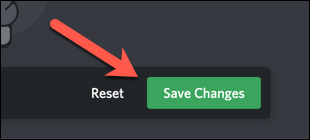
Cambiar las regiones del servidor para los canales de voz obligará a que se vuelva a conectar la conexión entre usted y los servidores de Discord. Si ve problemas después de cambiar las regiones del servidor, siga los pasos anteriores para cambiar a una nueva región o vuelva a usar la selección automática de regiones.
Cómo reiniciar un servidor de discordia
Como explicamos anteriormente, no puede reiniciar un servidor Discord en el sentido tradicional apagándolo y encendiéndolo nuevamente como puede hacerlo con un servidor Teamspeak, por ejemplo. Los servidores de Discord están alojados por Discord y permanecen activos y accesibles las 24 horas del día, los 7 días de la semana (a menos que haya una interrupción).
La única forma de "reiniciar" un servidor de Discord es eliminarlo y crear uno nuevo. Esto hace borrón y cuenta nueva, eliminando sus canales, mensajes y usuarios del servidor. No debe hacer esto si tiene problemas con la conectividad de Discord, pero si desea cerrar su servidor y volver a crearlo, puede seguir estos pasos para hacerlo.
- Para eliminar su servidor de Discord, abra la aplicación web o de escritorio de Discord e inicie sesión, luego seleccione su servidor en el panel de la izquierda. Seleccione el nombre de su servidor en la parte superior de la lista de canales, luego seleccione Configuración del servidor .
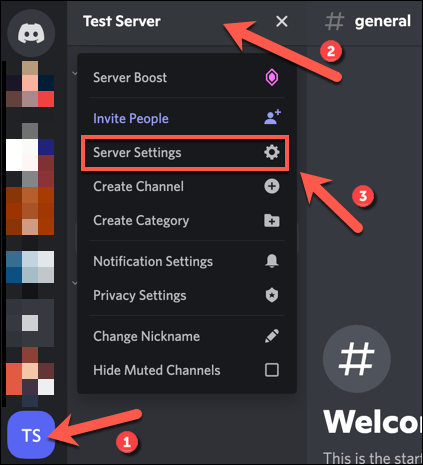
- Seleccione Eliminar servidor en la parte inferior del menú Configuración .
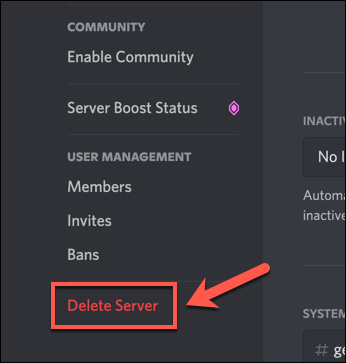
- Discord te pedirá que confirmes que realmente deseas eliminar tu servidor; este proceso no se puede revertir. Escriba el nombre de su servidor en el cuadro provisto, luego seleccione Eliminar servidor para eliminarlo. De lo contrario, seleccione Cancelar para detener el proceso.
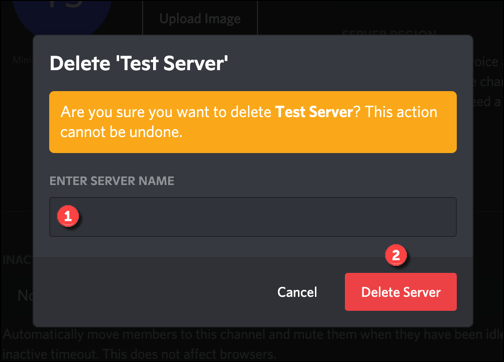
Una vez que haya eliminado su servidor, deberá crear un nuevo servidor Discord o unirse a uno nuevo. Eliminar su servidor significa perderlo todo (incluidos los mensajes, los servidores y la base de usuarios), por lo que una vez que haya recreado su servidor Discord, deberá volver a invitar a sus usuarios para chatear con ellos nuevamente.
Solución de problemas de discordia
Si está tratando de descubrir cómo reiniciar Discord, recuerde que puede reiniciar su aplicación Discord y restablecer su conexión, pero no puede reiniciar o actualizar el servidor. Todo está basado en servidor y permanece disponible las 24 horas del día, los 7 días de la semana. Si desea comenzar de nuevo, deberá eliminar su servidor y crear uno nuevo para reemplazarlo.
Sin embargo, no tienes que ir tan lejos. Puede eliminar su historial de Discord DM si está preocupado por algunos de sus mensajes más antiguos, por ejemplo. Si Discord no funciona para usted, siempre puede probar una de las mejores alternativas de Discord que existen, incluidos Slack, Teamspeak y Microsoft Teams.
